MS Outlook用Zoho CRMプラグインの設定(Windowsの場合)
 Microsoft Outlookプラグインの提供は終了しました。概要のプラグインは2021年5月31日以降、機能しなくなります。詳細はこちら(英語) をご参照ください。
Microsoft Outlookプラグインの提供は終了しました。概要のプラグインは2021年5月31日以降、機能しなくなります。詳細はこちら(英語) をご参照ください。 MS Outlook用Zoho CRMプラグインへのサインイン
Zoho CRMログイン認証情報を使用したサインイン
開始するには、まず、Zoho CRMログイン認証情報を使用して、Zoho CRMプラグインにサインインする必要があります。 Google Workspace(旧:G Suite)、Google、Yahoo、Facebook のログイン認証情報を使用して、別のパスワードでサインインすることもできます。
Zoho CRMプラグインにサインインするには
-
Microsoft Outlook で、 [Zoho CRM] タブに移動して、 [メニュー] > [サインイン] をクリックします。
-
[Zoho CRMログイン] ポップアップ画面 で、 [続けてサインインする] を入力します。
初期設定のブラウザーで、Zoho CRMアカウントに自動で移動します。
- [メールアドレス]、[電話番号]、[パスワード] を入力して、 [サインイン] をクリックします。
-
MS Outlook用Zoho CRMプラグインがアクセスする情報を確認して、 [承認する] をクリックします。
[承認する]をクリックすると、サインインするまでに約20秒ほどかかりますのでご注意ください。
サインインすると、MS Outlook用のZoho CRMプラグイン内のすべての機能が有効になります。
-
Zoho CRMプラグインが表示されない場合は、以下の点を確認してください:
(以下は、お使いのMS Outlookのバージョンに基づいて機能します)
-
MS Outlookで、 [ヘルプ] > [使用できないアイテム] をクリックします。Zoho CRMがリストにないことを確認します。
Zoho CRMが[使用できないアイテム]の下に表示されている場合は、Zoho CRMを選択して [有効] をクリックします。このオプションは、お使いのMS Outlookのバージョンに応じて変わる場合があります。
-
MS Outlookで、 [ツール] > [セキュリティ センター] > [アドイン] をクリックします。[管理]ドロップダウンリストから [使用できないアイテム] を選択し、 [検索] をクリックします。
[使用できないアイテム]にZoho CRMが表示されている場合は、Zoho CRMを選択して [有効] をクリックしてください。
連絡先、タスク、カレンダーのカテゴリーとフォルダーの設定
連絡先、タスクまたはカレンダー(予定)の同期を設定するときに、データの同期元となるカテゴリーとフォルダーを指定できます。
連絡先のカテゴリーとフォルダーを設定するには
- Microsoft Outlook で、 [Zoho CRM] > [設定] をクリックします。
- [設定] ダイアログボックスで、 [連絡先] タブをクリックします。
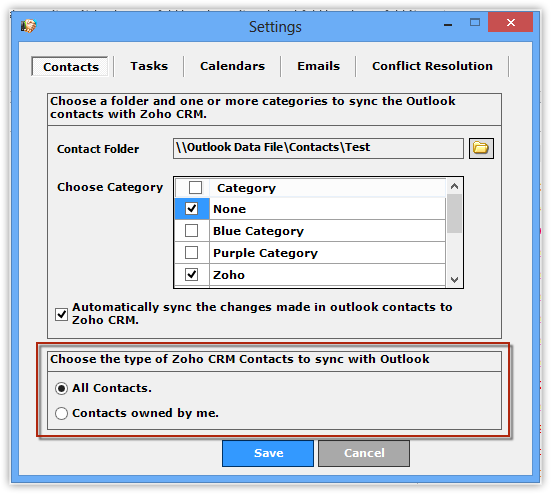
-
[連絡先フォルダー] からフォルダーを選択します。
データは選択したフォルダーからのみ同期されます。
-
[分類項目の選択] オプションで、目的のカテゴリーを選択して、このカテゴリーの下のデータのみを同期します。
初期設定では、Zohoカテゴリーに属するデータのみを同期するよう、 [Zoho] カテゴリーが選択されています。[Zoho]チェックボックスはオフにできません。
-
[Outlookの連絡先の変更をCRMに自動的に同期する] チェックボックスをオンにします。
このオプションを選択すると、MS Outlookの連絡先がZoho CRMに自動的に同期されます。
-
[Outlookと同期するCRMの連絡先の種類を選択する] セクションで、要件に応じて次のいずれかのオプションを選択します。
- [すべての連絡先] - 自分と役職の階層内の自分の部下が担当する連絡先と、データ共有ルールやテリトリーを通じて共有されている連絡先を参照します。(つまり、Zoho CRMの [すべての連絡先] ビューの連絡先)。
- [自分が担当している連絡先] - 自分が担当する連絡先(Zoho CRMの [自分の連絡先] ビューの連絡先)を参照します。
[タスク]と[予定]でも同様です。
- [すべての連絡先] - 自分と役職の階層内の自分の部下が担当する連絡先と、データ共有ルールやテリトリーを通じて共有されている連絡先を参照します。(つまり、Zoho CRMの [すべての連絡先] ビューの連絡先)。
- [保存] をクリックします。
[タスク]と[カレンダー]のカテゴリーを設定するには、 [設定] ダイアログボックスで [タスク] または [カレンダー] のタブを選択してください。[連絡先]の上記の手順に従って、[タスク]と[カレンダー]に適切なオプションを選択します。
メールの設定
[メール]タブから、 送信 メール の設定や、プラグインの [メールの追加] オプション の設定を行うことができます。
送信メール設定 - 送信メールをZoho CRMの連絡先に自動的に追加するかどうかを指定できます。
メール追加の設定 - 受信者のメールアドレスに基づいて、Zoho CRMで正しい連絡先または見込み客を検索し、該当するデータにメールを関連付けられます。受信者のメールアドレスがCRMのデータと一致しない場合は、データを自動的に作成してメールを関連付けることができます。メールをZoho CRMの連絡先または見込み客に関連付けるかどうかを定義できます。
メールを設定するには
- Microsoft Outlook で、 [Zoho CRM] > [設定] をクリックします。
- [設定] ダイアログボックスで、 [メール] タブをクリックします。
-
送信メールの場合は、次の手順を実行します:
- 送信メールが保存されている [送信済みフォルダー] フォルダーを選択します。
- 必要に応じて、 [CRMに送信メールを自動で追加する] チェックボックスをオンにします。
- 送信メールが保存されている [送信済みフォルダー] フォルダーを選択します。
-
メール設定の場合は、必要に応じて次のチェックボックスをオンにします。
- [宛先のメールアドレスを連絡先から検索し、一致した連絡先にメールを関連付ける。]
-
[宛先のメールアドレスを見込み客から検索し、一致した見込み客にメールを関連付ける。]
一致する見込み客/連絡先がない場合は、ドロップダウンリストから[連絡先]または[見込み客]を選択して、新しいデータを作成します。
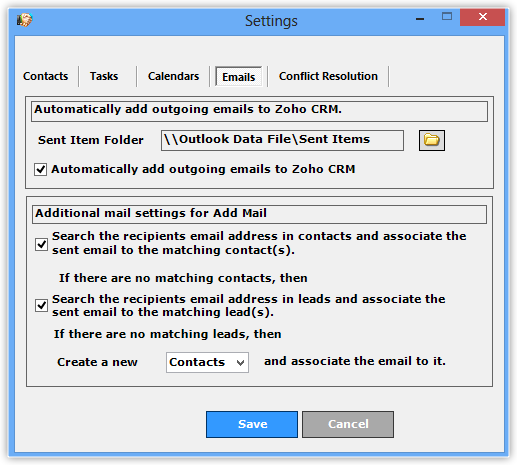
- [宛先のメールアドレスを連絡先から検索し、一致した連絡先にメールを関連付ける。]
- [保存] をクリックします。
不一致の解決の設定
不一致の解決の設定は、同期中、項目値に競合する重複データがある場合に使用されます。このような競合データには、データを更新する場合に、選択したオプションが適用されます。これらのオプションは、新しいデータが追加されるときには適用されないことに注意してください。
不一致の解決を設定するには
- Microsoft Outlook で、 [Zoho CRM] > [設定] をクリックします。
- [設定] ダイアログボックスで、 [不一致の解消] タブをクリックします。
-
[不一致の解消] で、次のいずれかを選択します:
- [自分で判断する] - 追加する必要がある情報を手動で選択できます。
- [Outlook優先] - MS Outlookの値によってZoho CRMの値が上書きされます。
-
[Zoho優先] - Zoho CRMの値によってMS Outlookの値が上書きされます。
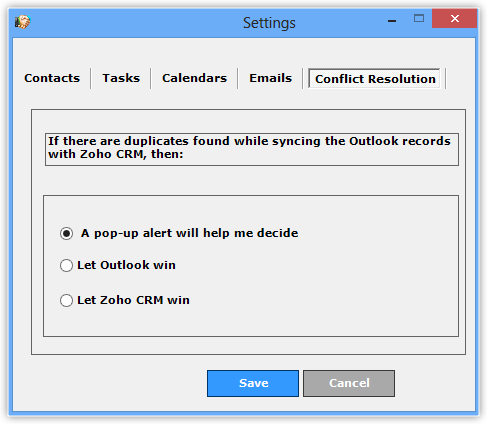
- [自分で判断する] - 追加する必要がある情報を手動で選択できます。
- [適用] > [保存] をクリックします。
- 連絡先の重複チェックは、主に連絡先の [メールアドレス] に基づいて実行されます。メールアドレスがない場合は、重複は [姓] と [名] に基づいて識別されます。
- タスクの重複チェックは、 [件名] と [終了日] に基づいて実行されます。
- 予定の重複チェックは、 [件名] 、 [開始日時] 、 [予定日時] に基づいて実行されます。
Zoho CRM 管理者向けトレーニング
「導入したばかりで基本操作や設定に不安がある」、「短期間で集中的に運用開始できる状態にしたい」、「運用を開始しているが再度学び直したい」 といった課題を抱えられているユーザーさまに向けた少人数制のオンライントレーニングです。
日々の営業活動を効率的に管理し、導入効果を高めるための方法を学びましょう。
Zoho Campaigns Resources
Zoho WorkDrive Resources
Related Articles
Zoho CRMのデータのエクスポート
Zoho CRMでは、組織の要件に合わせてZoho CRMに保存されているデータをエクスポートできます。データの共有や分析、バックアップの管理などを行う際に役立ちます。 エクスポート方法 Zoho CRMに保存されているデータをエクスポートするにあたって、以下の3種類の方法が用意されています。 タブごとのデータのエクスポート すべてのデータのバックアップの取得 レポートのエクスポート 各エクスポート方法の概要 ...



















